CNC İşlemler
CNC Veritabanı> CNC İşlem'e tıklayın ve bir sistem seçin veya "Tüm Sistemler" düğmesine tıklayın.
CNC işlem için giriş penceresi açılır.
Yüz 1 için Hareketli Ankraj Malzeme Paketi
İlk adım, 1. yüzdeki hareketli ankraj için işlemlerin oluşturulmasıdır.
"İsim" alanına işlemin ismini girin. CNC kısaltmalarının listesi, işlem isimlerinin en yaygın kısaltmalarını gösterecektir.
"Grup türü" nde "İşlem Sonu" seçeneğini seçin.
Bilgi 1 ve 2'de işleme için bir açıklama girin.
"Referans profil" de, işlemin yürütüleceği temel profili seçersiniz.
"Yüz" de, "Yüz 1" öğesini seçin.
"1" sekmesinde aşağıdaki verileri girersiniz:
- Tür: Freze
- Freze Türü : Kontur
- Y Referansı: I1
- Z Referansı: I1
- Delta X: 40,0 mm
- Y Pozisyonu ( Ekseni): -45,0 mm
- Çap: 15,0 mm
- Z'den 1. İşlem: 0,0 mm
- Z'den 1. İşlem derinliği: 2,1 mm
Aşağıdaki önizlemede girişinizin sonucunu görebilir ve gerekirse düzeltebilirsiniz .
"2" sekmesine aşağıdaki verileri girersiniz
- Tür: Freze
- Freze Türü : Kontur
- Y Referansı: I1
- Z Referansı: I1
- Delta X: 110,0 mm
- Y Pozisyonu ( Ekseni): -45,0 mm
- Çap: 15,0 mm
- Z'den 1. İşlem: 0,0 mm
- Z'den 1. İşlem derinliği: 2,1 mm
Verileri girdikten sonra, "Kaydet" düğmesine tıklayın.
Aşağıdaki önizlemede girişinizin sonucunu görebilir ve gerekirse düzeltebilirsiniz.
Yüz 6 için Hareketli Ankraj
Sonraki adım, 6. yüzdeki hareketli ankraj için işlemlerin oluşturulmasıdır.
"İsim" alanına işlemin ismini girin. CNC kısaltmalarının listesi, işlem isimlerinin en yaygın kısaltmalarını gösterecektir.
"Grup türü" nde "İşlem Sonu" seçeneğini seçin.
Bilgi 1 ve 2'de işleme için bir açıklama girin.
"Referans profil" de, işlemin yürütüleceği temel profili seçersiniz.
"Yüz" de, "Yüz 6" öğesini seçin.
"1" sekmesinde aşağıdaki verileri girersiniz:
- Tür: Freze
- Freze Türü : Kontur
- Y Referansı: I2
- Z Referansı: I2
- Delta X: 40,0 mm
- Y Pozisyonu ( Ekseni): 45,0 mm
- Çap: 15,0 mm
- Z'den 1. İşlem: 0,0 mm
- Z'den 1. İşlem derinliği: 2,1 mm
Aşağıdaki önizlemede girişinizin sonucunu görebilir ve gerekirse düzeltebilirsiniz.
At tab "2" you enter the following data:
- Tür: Freze
- Freze Türü : Kontur
- Y Referansı: I2
- Z Referansı: I2
- Delta X: 110,0 mm
- Y Pozisyonu ( Ekseni): 45,0 mm
- Çap: 15,0 mm
- Z'den 1. İşlem: 0,0 mm
- Z'den 1. İşlem derinliği: 2,1 mm
Verileri girdikten sonra, "Kaydet" düğmesine tıklayın.
Aşağıdaki önizlemede girişinizin sonucunu görebilir ve gerekirse düzeltebilirsiniz.
CNC Gruplar
"CNC Veritabanı"> "CNC Gruplar" ı seçin.
Yeni bir grup oluşturmak için "Ekle" düğmesini tıklayın.
"İsim" kısmına ana grup isminigirin.
İşlemenin kullanılacağı sistemi belirleyin ve Türde "Serbest grup" seçeneğini seçin.
"Tamam" ı tıklayın.
Bir sonraki pencerede, bu grupta kullanılacak profilleri ve işlemleri tanımlarsınız.
"Profil 1" bölümünde, işlemlerin dikkate alınacağı düşey kayıtların profil numaralarını girersiniz. Aşağıdaki giriş alanına, bu amaç için oluşturduğunuz makineleri girin.
Malzeme Paketi Oluşturma
Bir sonraki adım, bir malzeme paketi oluşturmaktır.
Proje Merkezinde, dosya menüsünde Kullanıcı Veritabanı> Sistem Girişi> Malzeme Paketleri'ne tıklayın ve bir sistem seçin.
Malzeme paketleri için giriş penceresi açılır.
Yeni bir malzeme paketi oluşturmak için "Ekle" düğmesine tıklayın.
Malzeme paketi için bir isim girin.
"Tür" kısmında "Serbest" i seçin.
"Geçerli profiller" bölümünde, malzeme paketinin dikkate alınacağı birden çok parçanın ürün numaralarını girersiniz.
Sağ taraftaki sütuna, bu amaç için oluşturduğunuz işleme grubunu girin.
Aşağıdaki "Ek veri" bölümüne ek veriler eklenebilir.
Ünite Girişinde Kullanın
Ünite girişinde bir giydirme cephekonumu oluşturun.
"Malzeme" bölümünde "Hareketli Ankraj" üzerine tıklayın ve "Tümü" düğmesini seçin.
"Referans" kısmına malzeme paketinin yükseklik referansını girin.
"Konum" alanına malzeme paketinin konumlandırma yüksekliğini girin.
"Tür" kısmında "S. Malzemesiz Hareketli Ankraj" seçeneğini seçin.
"Paket" kısmında Hareketli Ankraj için oluşturduğunuz malzeme paketini seçin.
CNC İşlemler'de, malzeme paketinin işlemleri görüntülenir.

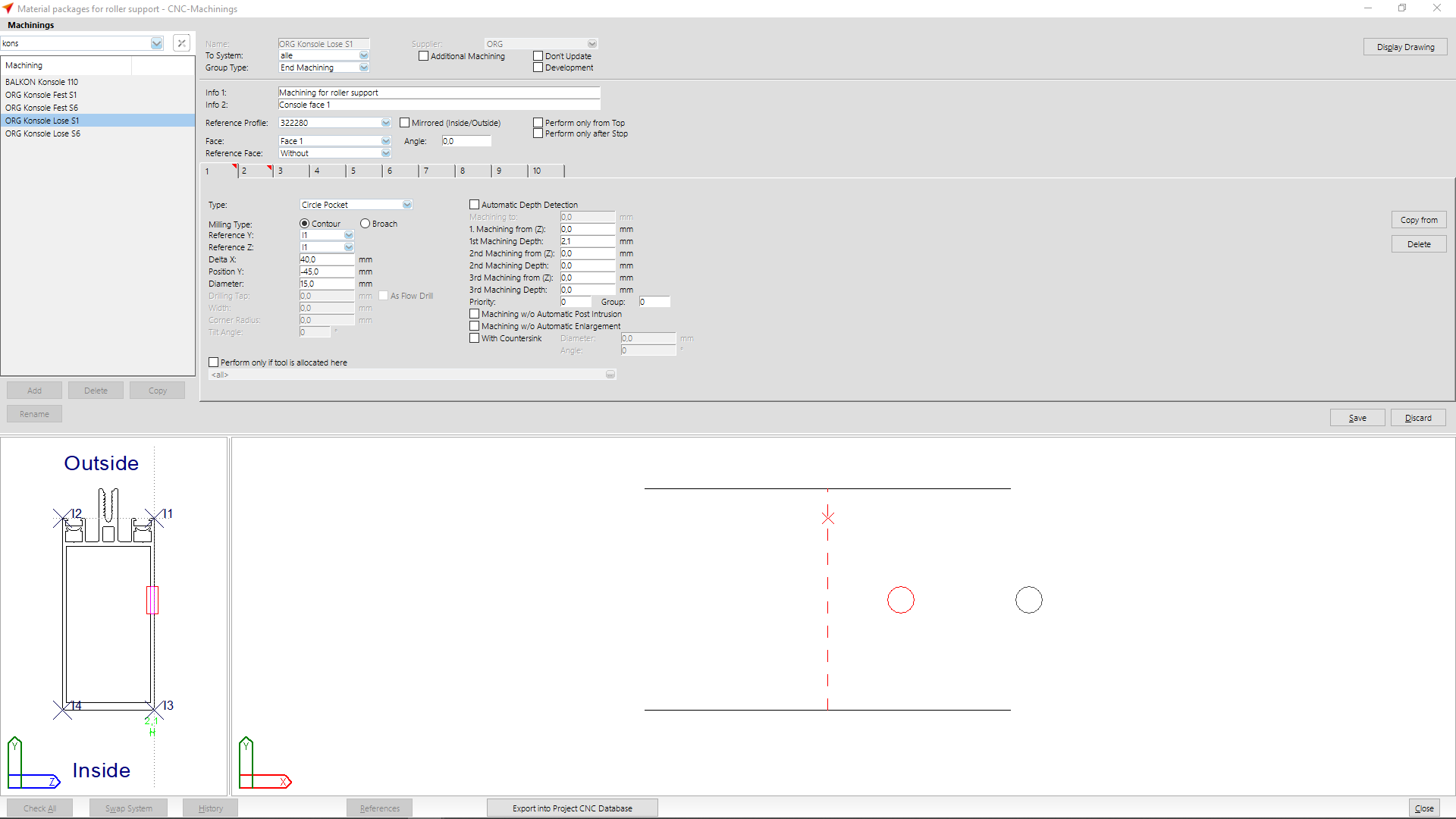
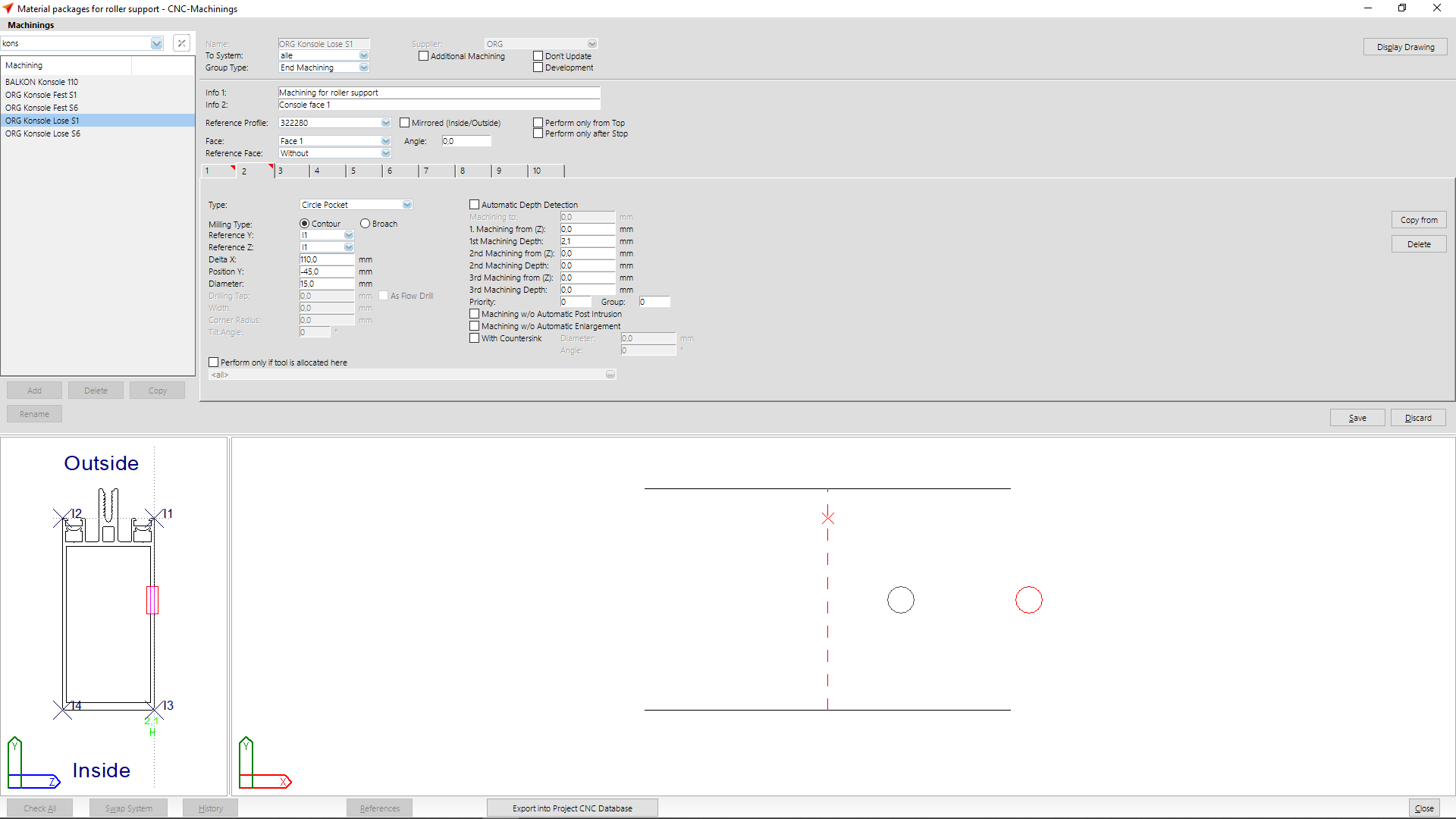
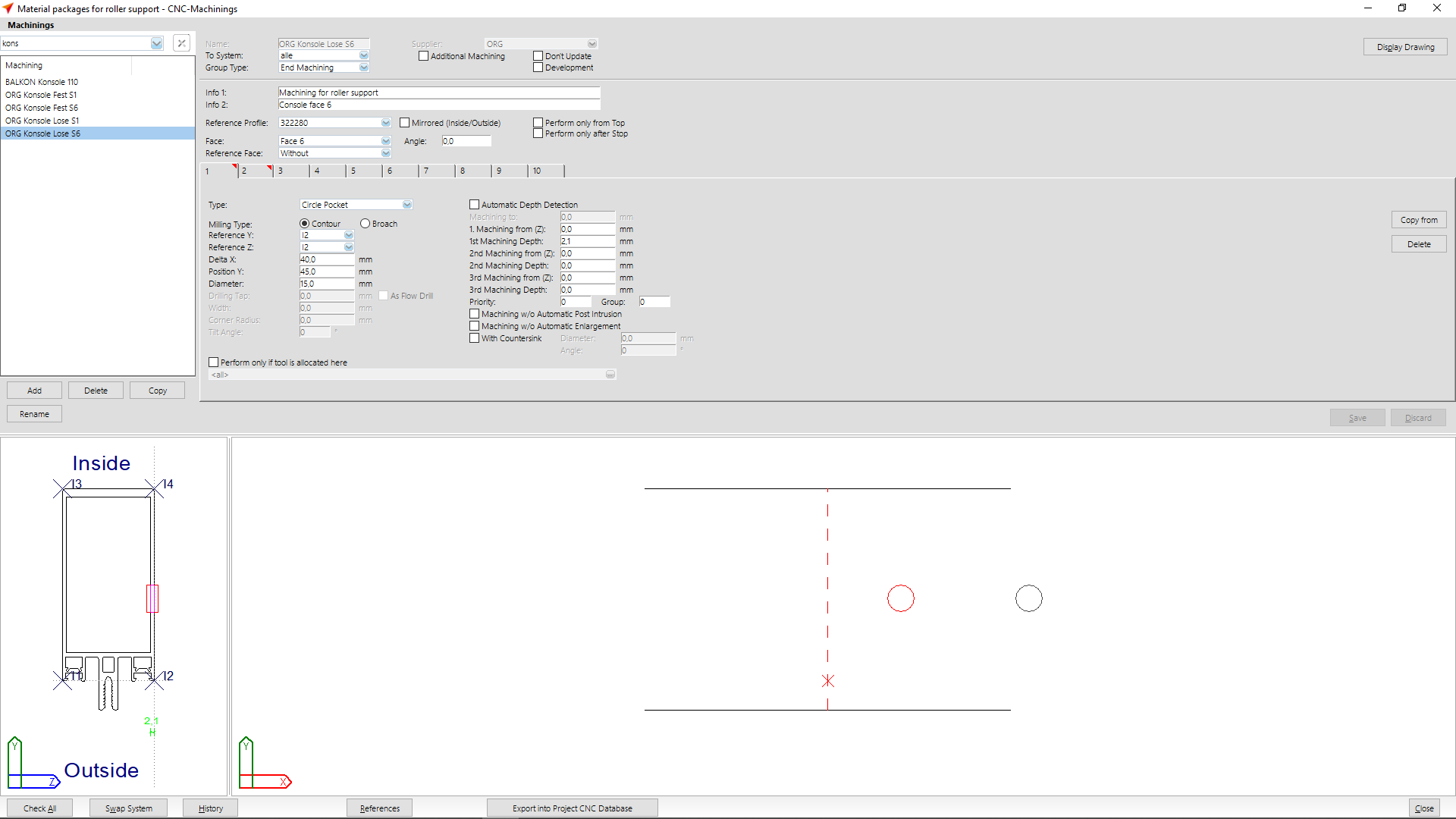
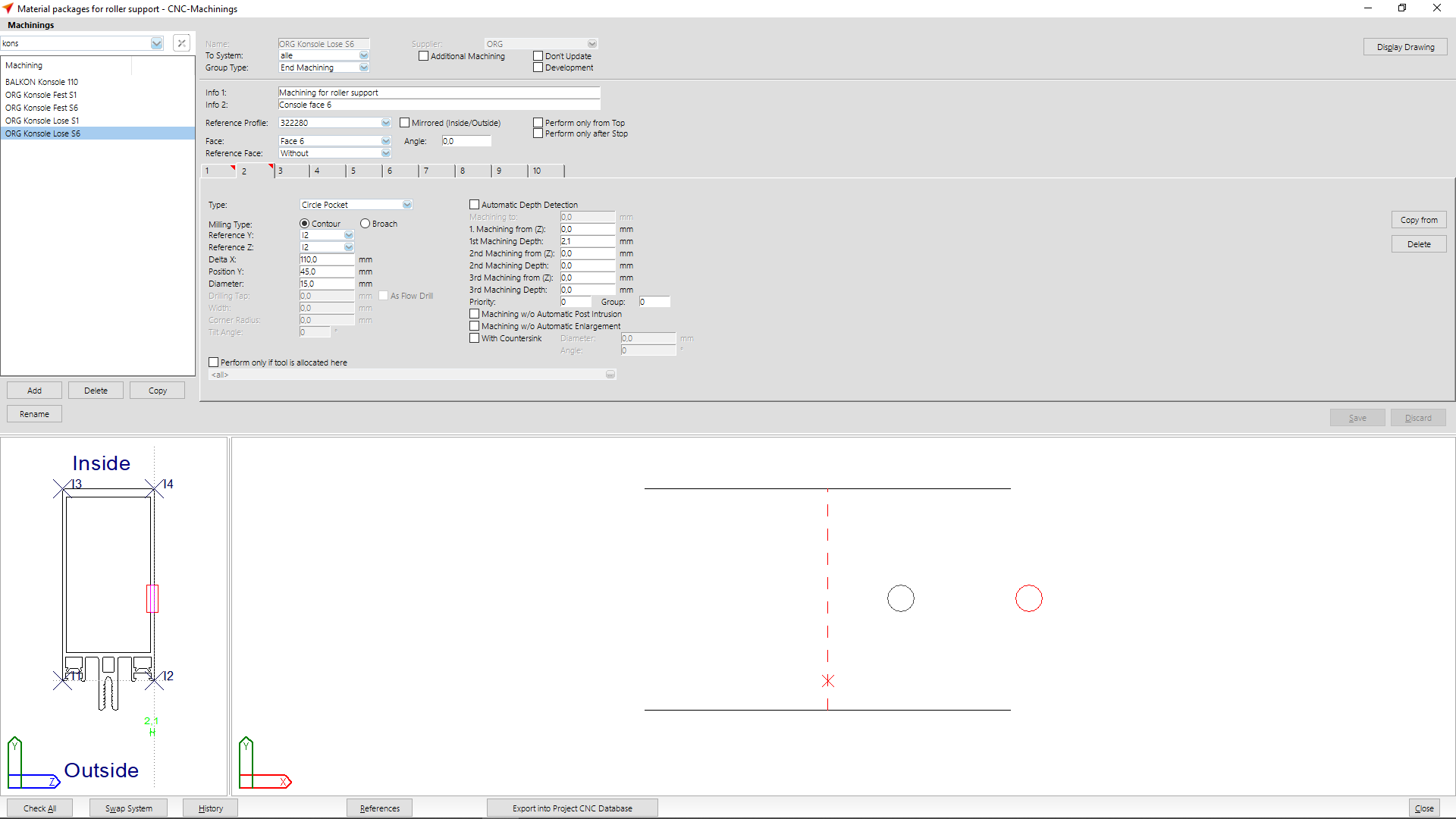
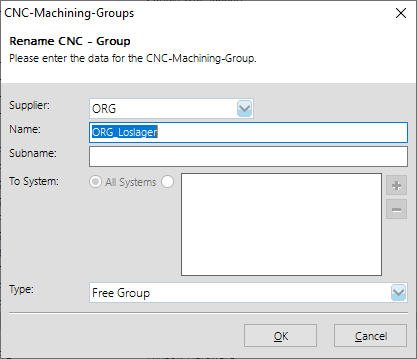
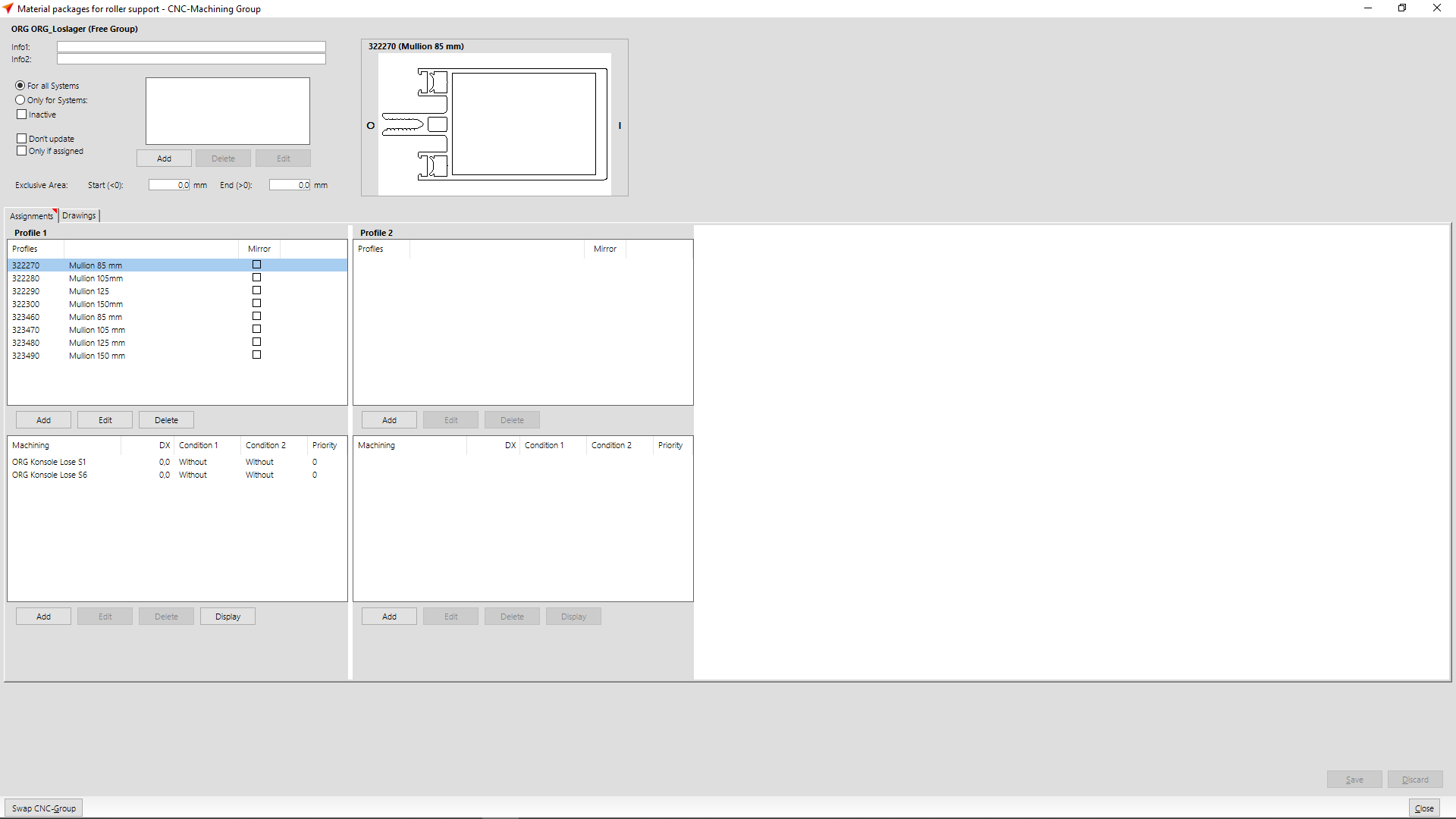
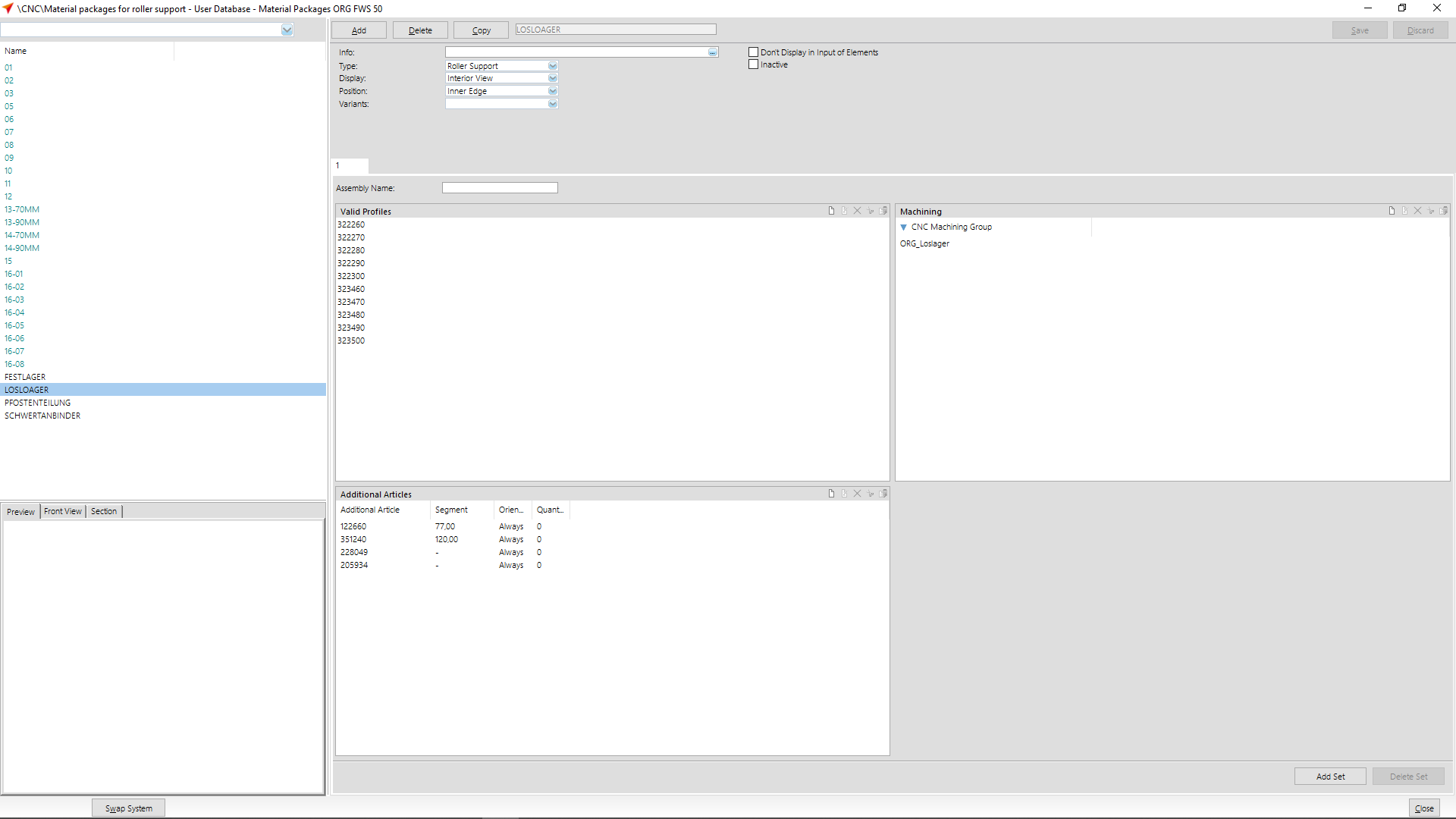
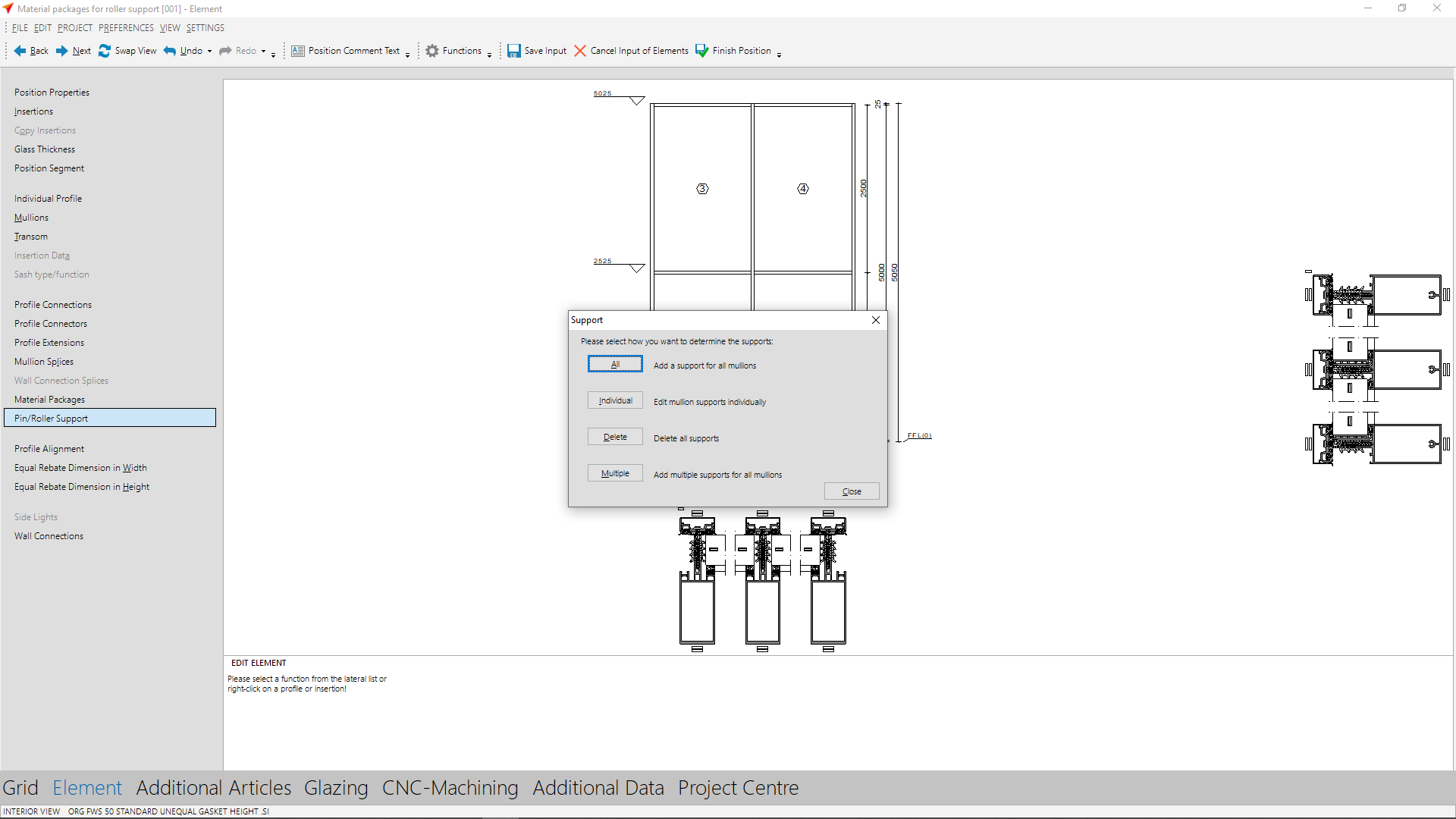
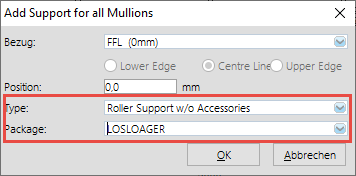
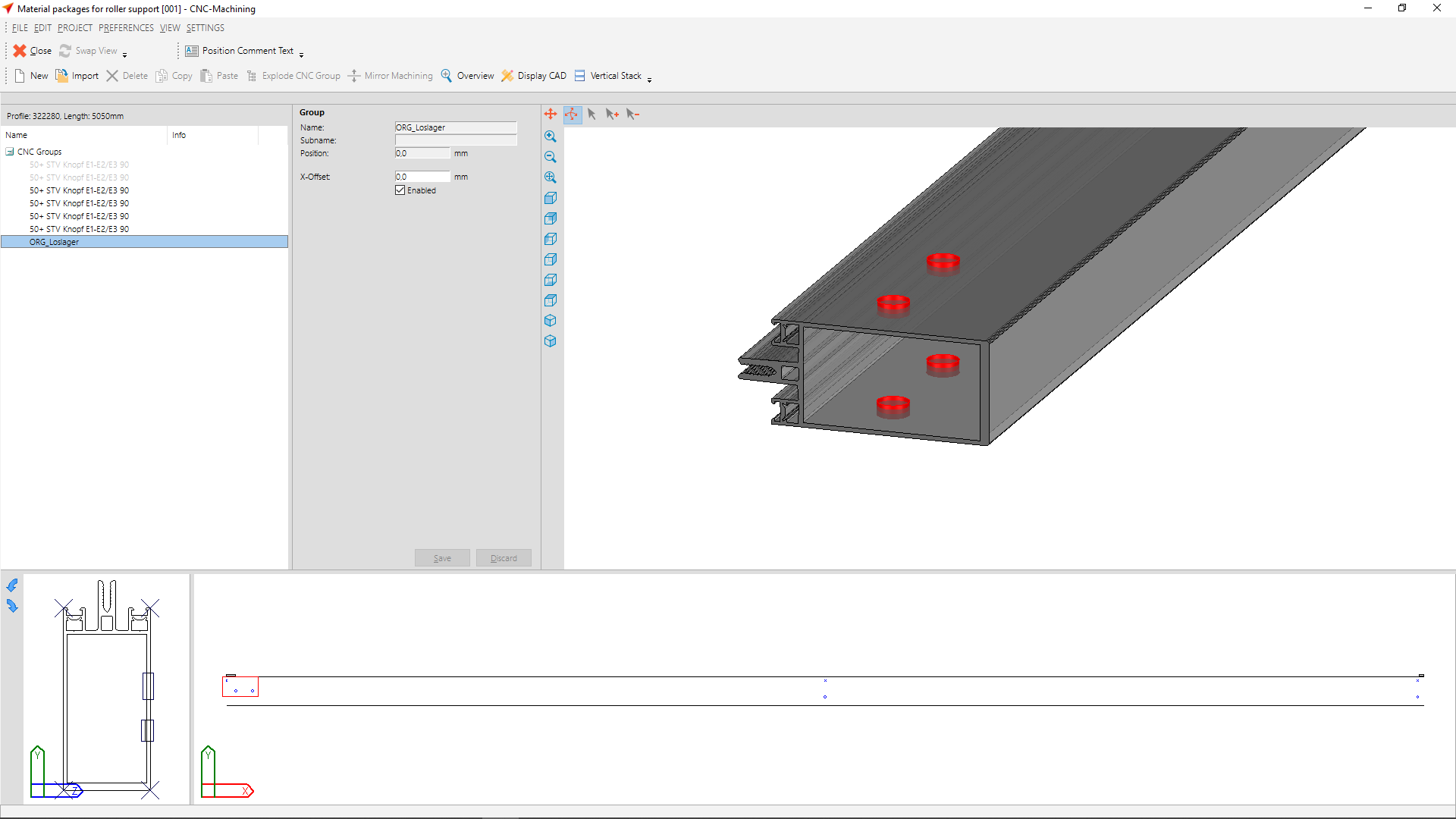

 Türkçe
Türkçe